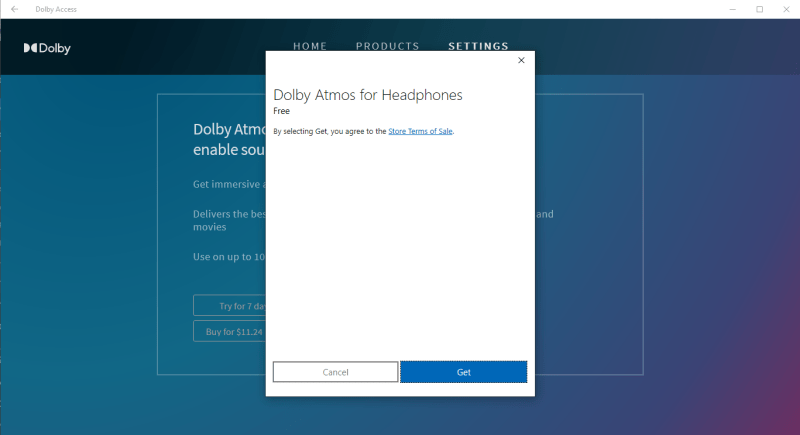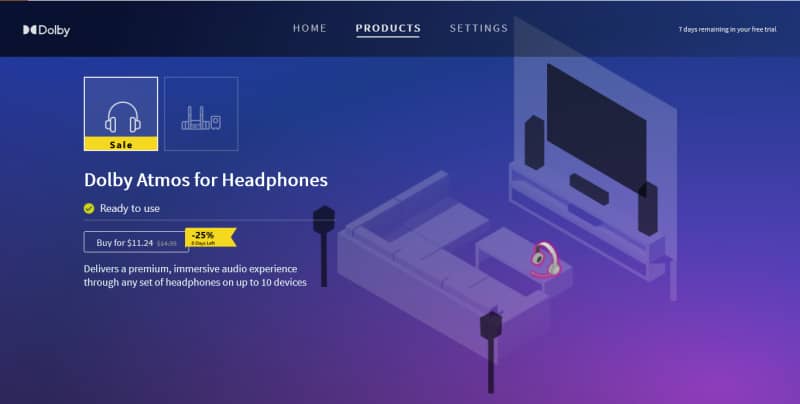Puede usar Dolby Atmos, el primer audio cinematográfico basado en objetos del mundo, en Windows 10 para experimentar el sonido de una manera completamente nueva. Desarrollado por Dolby Laboratories, permite que el sonido se perciba como un objeto tridimensional, colocándote justo dentro de él y asegurando que disfrutes de una experiencia cinematográfica verdaderamente inmersiva. Siga leyendo para descubrir cómo puede usar Dolby Atmos en Windows.
¿Qué es Dolby Atmos? Explicación de la solución de audio Dolby Atmos 3D
Hay tres tipos esenciales de formatos de sonido disponibles en los sistemas de audio: sonido estéreo, sonido envolvente y sonido espacial (también conocido como audio 3D).
- Sonido estéreo es utilizado por su auricular típico, con el sonido proveniente de la izquierda y la derecha. Esto es muy básico y carece de detalles.
- Sonido envolvente lo lleva un nivel más alto, trayendo el sonido de todo lo que te rodea (izquierda, derecha, adelante y atrás), creando la sensación de estar rodeado de sonido. Los sistemas de cine en casa 5.1 y 7.1 utilizan esta tecnología.
- Sonido espacial o el audio 3D (utilizado en Dolby Atmos) eleva aún más el listón. Agrega un componente espacial vertical al sonido envolvente que puede escuchar por encima y por debajo de usted, utilizando parlantes especializados como en un cine. Desbloquea sonidos ocultos que normalmente no escucharías.
El sonido espacial puede permitirle escuchar el sonido de un pájaro cantando en lo alto como si estuviera posado sobre usted o el sonido del agua corriendo debajo de un puente como si estuviera parado en el puente.
Microsoft Sonic: otra forma de experimentar el sonido espacial en Windows 10
También puede experimentar el sonido espacial en Windows 10 con Microsoft Sonic. A diferencia de Dolby Atmos y DTS (otro proveedor de audio 3D), Microsoft Sonic es de uso gratuito. Es más fácil de configurar, ya que no requiere ningún hardware externo además de los auriculares. Y sí, funciona con cualquier auricular/audífono. Sin embargo, carece de la profundidad y los detalles que obtendría de Dolby Atmos o DTS.
Para habilitar Microsoft Sonic, haga clic con el botón derecho en el ícono del altavoz en la bandeja del sistema, desplace el mouse sobre «Sonido espacial» y haga clic en «Windows Sonic para auriculares».
![]()
Para volver a Dolby Atmos en cualquier momento, simplemente repita el proceso anterior y seleccione «Dolby Atmos para auriculares».
¿Qué necesita para usar Dolby Atmos en Windows 10?
A diferencia de Microsoft Sonic, Dolby Atmos verdadero requiere hardware y parlantes especializados para producir detalles, precisión y realismo sorprendentes en sus sonidos. Esto puede incluir altavoces montados en el techo y en el suelo. Sin embargo, Dolby Atmos para auriculares es un procesador de señal digital (DSP) que le permite experimentar el sonido espacial en Windows 10 con cualquier auricular.
Para esto, necesitará una PC con Windows 10 o posterior, Acceso Dolbyy auriculares o audífonos. También deberá habilitar Dolby Atmos para auriculares en la configuración de su juego o aplicación.
Una vez habilitado, haga clic en el icono de sonido en la bandeja del sistema y seleccione «Sonido espacial -> Dolby Atmos para auriculares». De esta forma, cuando la aplicación o dispositivo produzca sonido, se convertirá en sonido espacial.
Cómo muestrear el efecto de audio Dolby Atmos 3D
Para apreciar mejor el efecto Dolby Atmos, deberá experimentarlo usted mismo.
Visita el Página de la experiencia Dolby Atmos en su escritorio o dispositivo móvil. Luego, conecte su auricular o auriculares en el conector de audio, siéntese, relájese y haga clic en el botón de reproducción «Escuchar Dolby Atmos». Recuerde reactivar el reproductor multimedia.
Esto reproducirá una pista de audio en estéreo, sonido envolvente y Dolby Atmos para que puedas notar la diferencia. Puede probar esto incluso sin instalarlo o habilitar Dolby Atmos para auriculares.
Recomendamos probarlo en un ambiente tranquilo con los ojos cerrados para disfrutar al máximo. También puede conectar su televisor inteligente o teléfono inteligente a su cine en casa compatible con Dolby (a través de Bluetooth) y visitar la página de experiencia para experimentarlo con mayor detalle.
¿Qué juegos son compatibles actualmente con Dolby Atmos para auriculares?
Puede experimentar títulos de juegos Dolby Atmos como Ori y la Voluntad de los Wisps y El ascenso del Tomb Raider con tu GamePass.
También puedes experimentarlo en ciberpunk 2077 mientras construyes tu leyenda en las calles de Night City.
Otros títulos con sonido Dolby Atmos incluyen:
¿Qué películas y programas de TV son compatibles con Dolby Atmos?
También puede disfrutar de un audio de nivel superior con sus programas de TV y películas favoritos en Netflix, Disney+, Microsoft Movies and TV, Amazon Prime Video, iQiyi y VUDU, entre otros. Dolby Atmos también funciona en altavoces, barras de sonido y sistemas de cine en casa.
Cómo habilitar Dolby Atmos en Windows 10
Ahora que lo ha probado, a continuación le mostramos cómo habilitar y usar Dolby Atmos en Windows 10, si así lo desea. Utiliza la aplicación Dolby Access como interfaz de usuario y configurarla es fácil si tiene una computadora moderna.
En primer lugar, deberá descargar e instalar el Aplicación Dolby Access. Dolby Access te permite personalizar tu audio con perfiles personalizados para que puedas descubrir contenido exclusivo y avances de juegos.
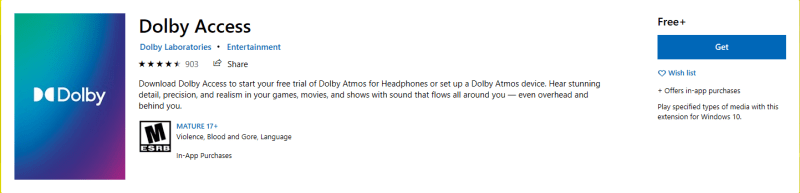
Cuando haya terminado, recibirá una notificación automática informándole que se instaló Dolby Access. Inícielo desde la notificación automática o desde la página de descarga de la aplicación.
Conecte su dispositivo y haga clic en la flecha hacia adelante si ya tiene un auricular compatible, luego haga clic en «CONFIGURACIÓN». Se requiere Dolby Atmos para auriculares para habilitar la configuración de sonido.

Dolby Access actualmente cuesta $11.24. Para probarlo gratis, haga clic en «Probar durante 7 días». Puede usar esto en hasta diez consolas Xbox y PC con Windows para disfrutar de un audio envolvente con cualquier auricular.
Ahora, inicie sesión en su cuenta de Microsoft si se le solicita. Revise la información en el cuadro de diálogo y haga clic en «Obtener». En el siguiente cuadro de diálogo, haga clic en «Continuar» para habilitar su dispositivo de audio predeterminado.
Dolby Atmos para auriculares ahora está listo para usar en su PC con Windows 10. Haga clic en «Experimentar ahora -> INICIO» y seleccione de la colección de clips de películas y juegos y contenido de demostración de Dolby para experimentar el sonido rico en detalles.
Vuelva a iniciar la aplicación Dolby Access y haga clic en «CONFIGURACIÓN» para verla ahora habilitada.
Dolby Atmos para Windows admite las siguientes configuraciones
- Dolby Atmos (implementaciones predeterminadas y con optimización de energía)
- Dolby Atmos para juegos
- Sistema de altavoces Dolby Atmos (implementaciones predeterminadas y con potencia optimizada)
- Sistema de altavoces Dolby Atmos para juegos
Terminando
También puede experimentar Dolby Atmos en los auriculares inalámbricos Xbox, Xbox One S, Xbox One X, X Box Series S, Xbox Series X, Lenovo Yoga C940, TCL 5-Series TV, VIZIO P-Series Quantum TV y otros dispositivos que compatible con Dolby Atmos.
Dolby Atmos es mejor escucharlo que contarlo. Pruébelo y vea si nota alguna diferencia en el sonido. Si es un usuario de Apple, siga leyendo para obtener información sobre Apple Lossless Music y qué dispositivos son compatibles, luego descubra cómo configurar el audio del cine en casa con un HomePod y un Apple TV.